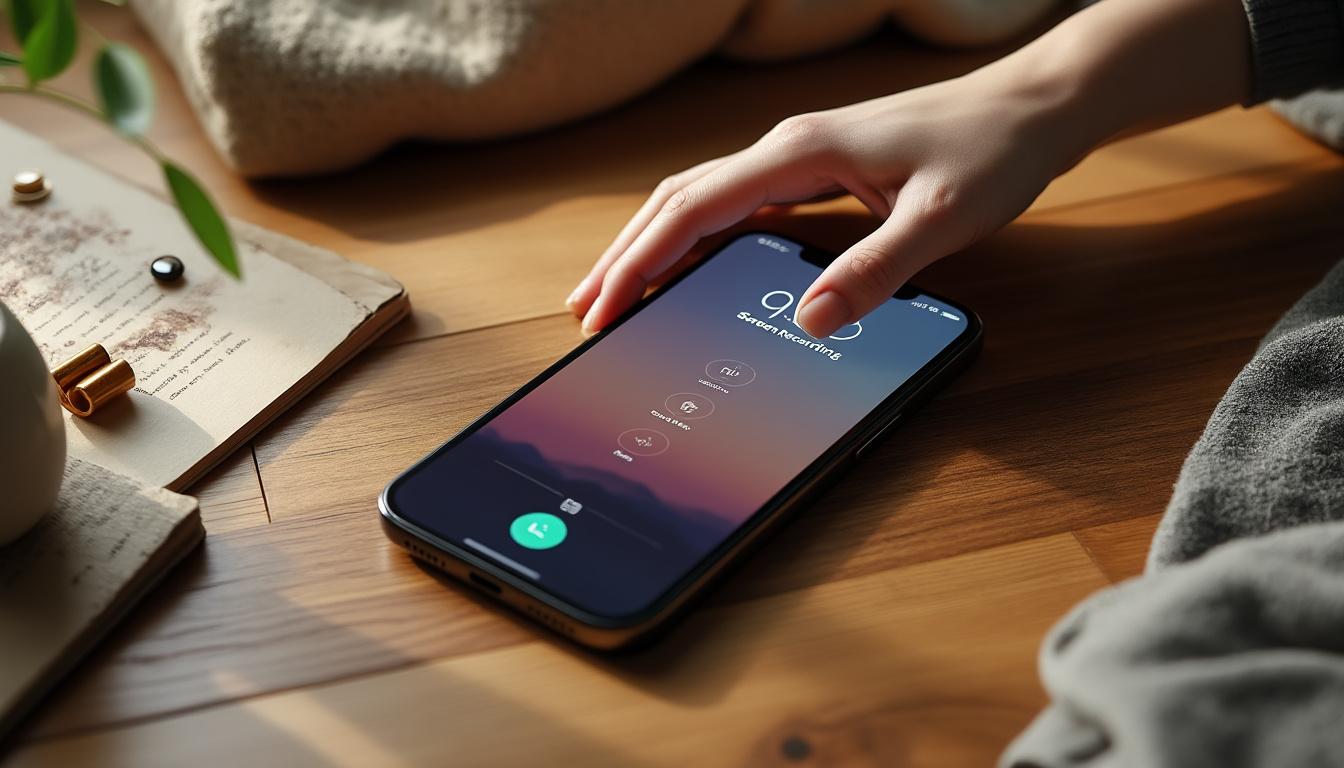Capturer ce qui se passe sur l’écran de votre smartphone est devenu une nécessité dans notre monde numérisé. Que ce soit pour partager des conseils pratiques, enregistrer des vidéos de jeux ou réaliser des tutoriels, l’enregistrement d’écran sur iPhone 11 facilite cette tâche. Dans cet article, nous allons explorer en profondeur comment tirer parti de cette fonctionnalité d’iOS. Nous passerons en revue les différentes étapes à suivre, des conseils d’édition, et les techniques de partage des vidéos enregistrées, afin que vous puissiez savourer chaque instant enregistré sur votre appareil.
Comprendre l’enregistrement d’écran sur l’iPhone 11
L’enregistrement d’écran est une fonction très appréciée sur iOS qui permet de capturer tout ce qui se passe sur l’écran de votre iPhone 11. Cette option intégrée est particulièrement utile pour créer des vidéos explicatives, des tutoriels, ou tout simplement pour immortaliser un moment de jeu précieux. L’iPhone 11, avec son environnement iOS optimisé, rend cette fonctionnalité à la fois accessible et intuitive.
Pour activer cette option, vous devez d’abord veiller à ce que votre iPhone 11 soit à jour avec la dernière version d’iOS. Une fois cela fait, voici les étapes à suivre pour ajouter l’icône d’enregistrement d’écran dans votre Centre de contrôle :
- Ouvrez l’application Paramètres.
- Accédez à Centre de contrôle.
- Cliquez sur Personnaliser les commandes.
- Ajoutez Enregistrement d’écran à votre Centre de contrôle.
Après avoir réalisé cette configuration, vous serez en mesure de démarrer vos enregistrements rapidement, en un clin d’œil. En plus de capturer l’image, sachez que cette fonction enregistre également les sons externes, à condition que le microphone soit activé. Ainsi, les créateurs de contenu peuvent apporter une dimension supplémentaire à leurs vidéos en ajoutant des commentaires ou de la musique.
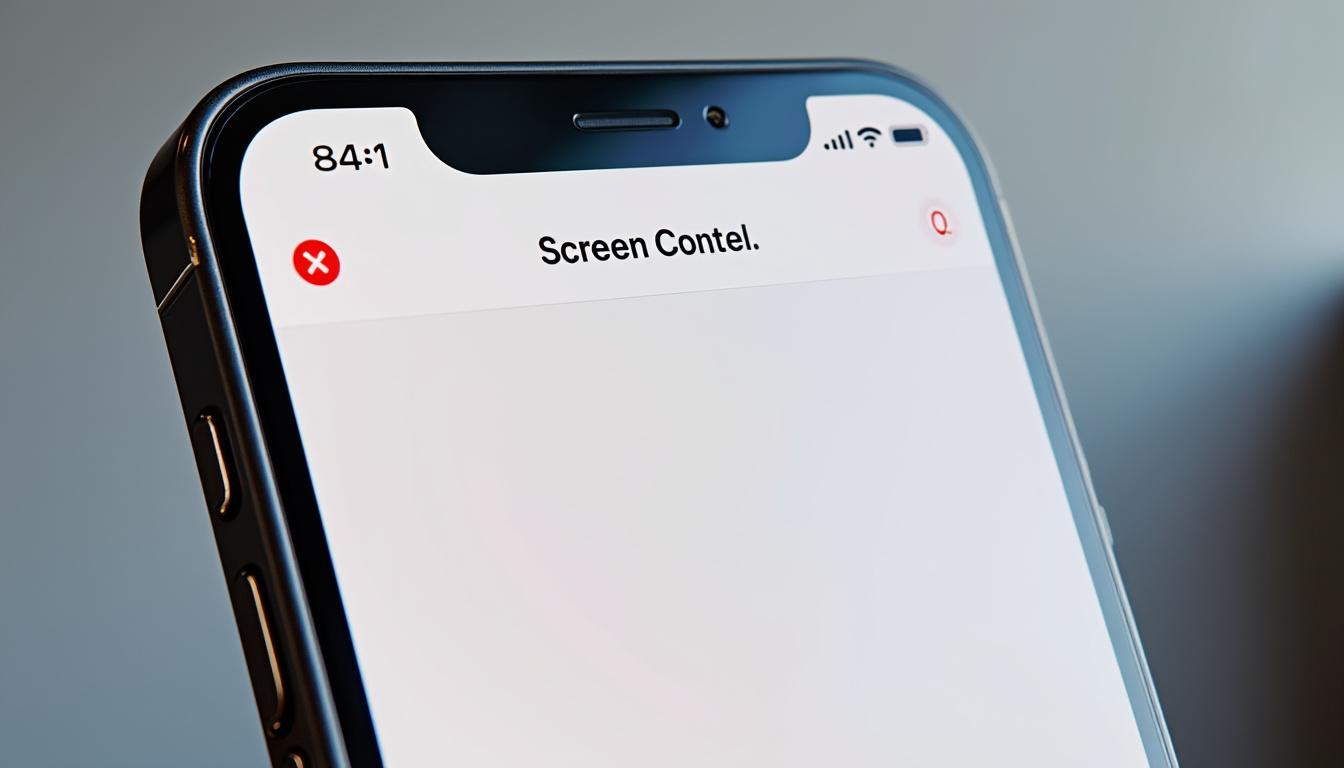
Les différentes étapes pour réaliser un enregistrement d’écran efficace
Il est important de connaître les étapes clés afin de bénéficier pleinement de cette fonctionnalité :
| Étape | Description |
|---|---|
| Accéder au Centre de contrôle | Faites glisser le doigt vers le bas depuis le coin supérieur droit de l’écran. |
| Démarrer l’enregistrement | Appuyez sur l’icône d’enregistrement d’écran, un cercle dans un cercle, et attendez le compte à rebours. |
| Enregistrer avec ou sans audio | Activez le microphone pour capturer l’audio souhaité. |
| Arrêter l’enregistrement | Appuyez à nouveau sur l’icône ou touchez la barre rouge en haut de l’écran pour mettre fin à l’enregistrement. |
Une fois cette opération terminée, votre vidéo sera automatiquement enregistrée dans l’application Photos, vous permettant de la visionner et, si nécessaire, de l’éditer. L’enregistrement de l’écran est désormais un jeu d’enfant, et gagner en habileté à l’utiliser est un atout précieux.
Personnaliser et éditer vos enregistrements d’écran
Après avoir réussi votre enregistrement d’écran, vous souhaiterez probablement apporter quelques modifications avant de le partager. Heureusement, l’application Photos sur votre iPhone 11 propose des outils d’édition faciles à utiliser. Voici quelques techniques d’édition que vous pouvez envisager :
- Couper la vidéo : Utilisez l’outil de découpage pour retirer les parties indésirables, particulièrement utiles aux extrémités de la vidéo.
- Ajouter des effets : Appliquez divers filtres ou ajustements de luminosité pour améliorer la qualité visuelle de votre vidéo.
- Ajouter du son et des commentaires : Utilisez des applications de montage comme Snagit ou Camtasia pour ajouter des voix off, de la musique ou des effets sonores.
Ces outils permettent de faire passer votre contenu à un niveau supérieur. Voici un tableau qui résume ces options d’édition :
| Option d’édition | Description |
|---|---|
| Couper | Supprimez les sections non souhaitées de votre vidéo. |
| Ajouter des Effets | Améliorez visuellement votre vidéo avec des filtres. |
| Ajouter du Son | Incluez des commentaires ou de la musique de fond. |
Chaque détail compte quand il s’agit de produire un contenu de qualité. En jouant avec ces options d’édition, vous pouvez donner vie à vos enregistrements, les rendant attrayants et professionnels.

Résoudre les problèmes fréquents liés à l’enregistrement d’écran
Il arrive que certains utilisateurs rencontrent des problèmes en utilisant l’enregistrement d’écran. Voici quelques problèmes courants et leurs solutions possibles :
- Problème d’enregistrement d’écran noir : Cela peut se produire si vous essayez d’enregistrer une application qui bloque cette fonctionnalité, comme celles liées à la protection des contenus. Une solution consiste à utiliser des applications comme OBS Studio ou Bandicam qui permettent un enregistrement plus large.
- Pas de son pendant l’enregistrement : Vérifiez toujours que l’icône du microphone est activée dans le Centre de contrôle avant de commencer.
- Configuration incorrecte : Assurez-vous que votre appareil fonctionne sur la dernière version d’iOS. En cas de problèmes persistants, un redémarrage peut souvent aider.
Il est essentiel de connaître ces astuces pour éviter les frustrations lors de l’utilisation de l’enregistrement d’écran. Voici un tableau pratique récapitulant ces problèmes et solutions :
| Problème | Solution |
|---|---|
| Noir écran | Vérifiez les paramètres de l’application à enregistrer. |
| Pas de son | Activez le microphone dans le Centre de contrôle. |
| Bogue récurrent | Mettez à jour ou redémarrez votre appareil. |
Après avoir résolu ces problèmes, vous pourrez profiter pleinement de l’expérience d’enregistrement, sans limitations. Le fait de savoir comment contourner ces difficultés vous donnera également plus de confiance en utilisant cette fonctionnalité.
Partage de vos enregistrements d’écran
Avoir enregistré et monté votre vidéo est une chose, mais pouvoir la partager facilement en est une autre. Une fois que vous êtes satisfait de votre création, plusieurs options s’offrent à vous :
- Messages : Envoyez directement vos vidéos à des amis ou des proches.
- Email : Partagez-les en joignant les vidéos à vos courriels.
- Réseaux sociaux : Publiez vos vidéos sur des plateformes telles que Instagram, Facebook ou TikTok pour toucher un public plus large.
Pour partager une vidéo, il vous suffit de sélectionner le bouton Partager dans l’application Photos et de choisir l’option qui vous convient le mieux. Le partage facile de vos enregistrements d’écran permet de valoriser votre contenu et d’étendre votre audience, rendant vos moments encore plus mémorables.
FAQ sur l’enregistrement d’écran sur iPhone 11
Qu’est-ce qu’un enregistrement d’écran ?
Un enregistrement d’écran est une vidéo qui capture toutes les activités sur l’écran de votre iPhone, incluant les applications ouvertes, les notifications, et l’audio si activé.
Puis-je enregistrer l’écran d’applications protégées ?
Non, certaines applications, telles que celles dédiées au streaming, interdisent l’enregistrement pour protéger leur contenu.
Comment puis-je ajouter une voix off à l’enregistrement d’écran ?
Activez le microphone dans le Centre de contrôle avant de commencer l’enregistrement pour enregistrer votre voix.
Où sont sauvegardés mes enregistrements d’écran ?
Ils sont automatiquement sauvegardés dans l’application Photos, dans l’album Captures d’écran.
Puis-je modifier mes enregistrements d’écran après les avoir réalisés ?
Oui, vous pouvez éditer les vidéos directement dans l’application Photos après la capture.